Section Manager

▒ 개요
|
|
▒ 상세설명
주1) Section Manager 입력창 설명입니다.
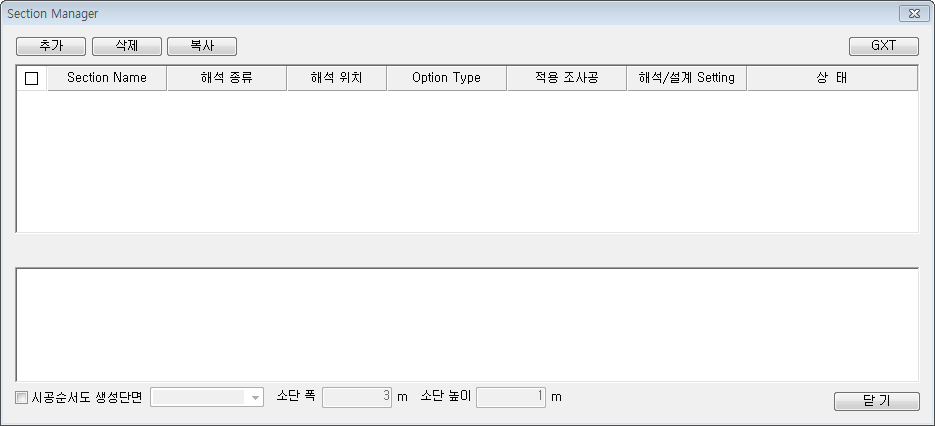
추가
- "모델링 메뉴 탭 > 라인 지정 패널 > 단면 라인 지정" 기능으로 생성한 단면 리스트외에 사용자가 임의로 해석 및 설계를 수행하고 싶을 때 "추가"버튼을 클릭하면 단면이 추가되는 기능입니다.
삭제
- 단면 리스트에서 체크되어진 단면에 대해서 "삭제"버튼을 클릭하면 삭제되는 기능입니다.
복사
- 단면 리스트에서 체크되어진 단면에 대해서 "복사"버튼을 클릭하면 복사되는 기능입니다.
해석 및 설계 옵션
- 단면 리스트의 해석 및 설계 옵션을 지정하는 기능입니다. 해석옵션은 탄소성보법 옵션만 있습니다. "해석옵션" 및 "설계옵션"의 자세한 내용은 GeoXD Analysis 온라인 매뉴얼을 참고하시기 바랍니다.
GXT
- 단면리스트에서 FEM 해석을 선택한 경우에는 해석 및 설계 수행이 되지 않으나 선택된 단면 모델 데이타를 GXT로 생성시켜 주는 기능입니다.
GXT의 자세한 내용은 GeoXD Analysis 온라인 매뉴얼을 참고하시기 바랍니다.
Section Name
- "모델링 메뉴 탭 > 라인 지정 패널 > 단면 라인 지정" 기능으로 생성한 단면 리스트입니다. 수정이 가능합니다.
해석종류
- FEM 및 탄소성보법 2가지 종류의 해석법이 있으며, FEM을 선택한 경우에는 Section Manager에서 해석 및 설계 수행이 되지 않으며, "GXT"파일을 생성하여 GeoXD Analysis를 오픈하여 해석을 수행할 수 있습니다.
해석위치
- 좌측 및 우측 반단면 2가지 종류가 있습니다.
Option Type
- 단면 리스트의 해석 및 설계 수행시 과업 현황에 맞는 옵션을 해석 및 설계 옵션에서 미리 지정하여 옵션 리스트를 사용자가 지정합니다.
적용조사공
- 단면 리스트의 해석 수행시 과업 현황 위치에 맞는 조사공을 미리 지정하여 탄소성 해석시 활용할 수 있습니다.
해석/설계 Setting
- 단면 리스트의 해석 및 설계 관련된 정보를 확인할 수 있습니다. 또한 과업 현황에 맞게 수정도 가능합니다.
 해석 Setting : 단면 설정, 지반의 정의, 흙막이벽의 정의, 지보재의 정의, 하중의 정의, 인접구조물의 정의, 시공단계의 정의 총 7가지로 분류됩니다.
해석 Setting : 단면 설정, 지반의 정의, 흙막이벽의 정의, 지보재의 정의, 하중의 정의, 인접구조물의 정의, 시공단계의 정의 총 7가지로 분류됩니다.
(1) 단면 설정
1) 가상파괴면 선정기준은 "도구 메뉴 탭 > 설정 패널 > 초기설정"에서 지정된 값이 지정됩니다.
2) 배면폭, 굴착폭, 전 모델 높이, 배면경사는 기본값을 제공하며 수정 가능합니다.
3) 최대 굴착 깊이는 해당 단면의 해석 위치에 의해서 자동으로 추출하며 수정 가능합니다.
(2) 지반의 정의
1) "홈 메뉴 탭 > 기본설정 패널 > 지반정보입력"에서 지정된 값이 입력됩니다.
2) 하단깊이를 입력하지 않으면 지반개량으로 인식합니다.
3) 사용자가 임의로 추가, 삭제가 가능합니다.
(3) 흙막이벽의 정의
1) 형상, 재질, 단면, 환산단면적용 여부(직경, 간격, 재질)은 "홈 메뉴 탭 > 기본설정 패널 > 스타일"에서 지정된 값이 입력됩니다.
2) 하단깊이는 해당 단면의 해석 위치에 의해서 자동으로 추출하며 수정 가능합니다.
3) 수평간격은 해당 단면 생성 위치에서 좌, 우측 가장 큰 수평간격으로 값이 입력됩니다.
4) 사용자가 임의로 추가, 삭제가 가능합니다.
(4) 지보재의 정의
1) Strut, Raker
- 이름 : "홈 메뉴 탭 > 기본설정 패널 > 스타일"에서 지정된 이름이 넘어오는 것이 아니라 프로그램 내부적으로 "지보재 스타일-#"으로 이름이 결정됩니다. 수정 가능합니다.
- 형상, 재질, 단면, 개수는 "홈 메뉴 탭 > 기본설정 패널 > 스타일"에서 지정된 값이 입력됩니다.
- Strut의 설치깊이는 단면설정의 굴착폭에 의해서 좌, 우측 설치깊이가 결정되며, Raker는 벽체쪽 설치깊이 값이 입력됩니다.
- Strut인 경우에는 설치각도가 비활성화되며, Raker의 설치각도는 해당 Raker의 설치각도를 가져옵니다.
- 수평간격은 해당 단면 생성 위치에서 좌, 우측 가장 큰 수평간격으로 값이 입력됩니다.
- 수평각도는 사보강이 아닌 경우 0도로 입력되며, 사보강의 경우 해당 각도가 입력됩니다.
- 대칭점 길이는 해당 단면의 해석 위치에 의해서 프로그램 내부적으로 결정됩니다. 자세한 내용은 GeoXD Analysis 온라인 매뉴얼을 참고하시기 바랍니다.
- 사용자가 임의로 추가, 삭제가 가능합니다.
2) Earth Anchor, Rock Bolt, Soil Nail, Tie Rod
- 이름 : "홈 메뉴 탭 > 기본설정 패널 > 스타일"에서 지정된 이름이 넘어오는 것이 아니라 프로그램 내부적으로 "지보재 스타일-#"으로 이름이 결정됩니다. 수정 가능합니다.
- 형상, 재질, 단면, 개수는 "홈 메뉴 탭 > 기본설정 패널 > 스타일"에서 지정된 값이 입력됩니다.
- 설치깊이는 해당 단면의 Earth Anchor, Rock Bolt, Soil Nail, Tie Rod 설치깊이 값이 입력됩니다.
- 설치각도는 해당 단면의 Earth Anchor, Rock Bolt, Soil Nail, Tie Rod 설치각도 값이 입력됩니다.
- 수평간격은 해당 단면 생성 위치에서 좌, 우측 가장 큰 수평간격으로 값이 입력됩니다.
- 자유장, 정착장은 해당 단면의 Earth Anchor, Rock Bolt, Soil Nail, Tie Rod 자유장, 정착장 값이 입력됩니다.
- 천공경은 해당 단면 생성 위치와 상관없이 0.1m로 고정되어 있으며, 수정 가능합니다.
- 사용자가 임의로 추가, 삭제가 가능합니다.
(5) 하중의 정의
1) 최초 단면 생성시 "하중의 정의" 에는 하중이 없으며, 사용자가 해당 과업에 맞는 하중의 종류 및 값을 추가하여 입력합니다.
2) 하중의 유형은 과재하중, 집중하중, 선하중, 분포하중, 철도하중으로 총 5가지 하중 유형이 있습니다.
3) 하중의 작용형식은 상시, 임시로 구분되어 있습니다.
4) 유형에 따른 하중 입력방법은 다음과 같습니다.
- 과재하중 : w(kN/㎡)으로 하중을 입력하면 적용됩니다.
- 집중하중 : x1(m), p1(kN), x2, p2, 으로 하중을 입력하면 적용됩니다.
- 선하중 : x1(m), p1(kN/m), x2, p2, 으로 하중을 입력하면 적용됩니다.
- 분포하중 : x(m), d1(m), w1-1(kN/㎡), w1-2(kN/㎡), d2, w2-1, w2-2, 으로 하중을 입력하면 적용됩니다.
- 철도하중 : B(m), w1(kN/㎡), w2(kN/㎡), w3(kN/㎡) 으로 하중을 입력하면 적용됩니다.
(6) 인접구조물의 정의
1) 최초 단면 생성시 "인접구조물의 정의" 에는 주변빌딩이 없으며, 사용자가 해당 과업에 맞는 주변빌딩의 제원 및 하중 값을 추가하여 입력합니다.
2) 분포각은 45도로 고정되어 있습니다.
(7) 시공단계의 정의
1) 초기변수의 정의
- 단계별 해석법 : 탄소성보법, 관용법 2가지 종류가 있습니다.
- 토압 종류 : Rankine, Coulomb, Peck 평균치, Peck 토층별 4가지 종류가 있습니다. 여기서, 탄소성보법을 선택한 경우에는 Rankine, Coulomb이 리스트에 나타나며, 관용법을 선택한 경우에는 Peck 평균치, Peck 토층별이 리스트로 나타납니다.
- 토압 입력 방법은 다음과 같습니다.
|
토압 종류 |
토압 입력 |
설명 |
|
Rankine |
- |
- |
|
Coulomb |
50 |
벽 마찰각 = 지반내부마찰각의 x% |
|
Peck 평균치 |
Y, 1, 0.25, 0.25 |
토압계수(Y:고려, N:비고려), α, a1, a2 |
|
Peck 토층별 |
Y, 1, 0.25, 0.25 |
토압계수(Y:고려, N:비고려), α, a1, a2 |
- 수압 고려 : 사용자가 과업 현황에 맞게 수압을 고려 또는 비고려 할 수 있습니다. 수압을 고려할려면 Check On하면 수압입력이 활성화됩니다.
- 수압 입력 : 수압 고려를 Check On하게 되면 기본값이 입력되며, 과업에 맞는 수압을 설정하면 됩니다. 수압 입력 방법은 다음과 같습니다.
|
수압 입력 |
설명 |
|
10, 0, 0 |
지하수 단위중량(kN/㎥), 초기수위(m), 수위차(m) |
2) 시공단계의 정의
- 굴착단계 자동생성 : 굴착단계 자동생성 버튼을 클릭하면 최소작업공간 입력값과 지보재 위치에 따라 자동으로 시공단계가 구성됩니다. 자세한 내용은 GeoXD Analysis 온라인 매뉴얼을 참고하시기 바랍니다.
- 추가, 삭제 : 사용자가 시공단계를 임의로 추가 또는 삭제할 수 있는 기능입니다.
-  : 생성된 시공단계 중 사용자가 원하는 시공단계를 지정한 후 위 또는 아래로 이동할 수 있는 기능입니다.
: 생성된 시공단계 중 사용자가 원하는 시공단계를 지정한 후 위 또는 아래로 이동할 수 있는 기능입니다.
- 시공단계의 정의 테이블에서 "시공 단계" : 굴착단계자동생성 또는 사용자가 임의로 생성한 시공단계 이름을 입력합니다.
- 시공단계의 정의 테이블에서 "굴착깊이(m)" : 굴착단계자동생성 또는 사용자가 임의로 생성한 시공단계의 굴착깊이를 입력합니다. 여기서, 지보재가 생성된 시공단계의 굴착깊이는 "-"로 표시되면, 수정도 가능합니다.
- 시공단계의 정의 테이블에서 "지보재 생성" : 굴착단계자동생성 또는 사용자가 임의로 생성한 시공단계의 지보재를 입력합니다. 여기서, 입력이 되어 있지 않으면 지보재 생성 없고, 또한 한단계에서 여러 개의 지보재 생성시 콤마로 구분하여 지보재 이름을 입력하면 됩니다.
- 시공단계의 정의 테이블에서 "토층변경, 임의하중, 토압변경, 수압변경" : 굴착단계자동생성 또는 사용자가 임의로 생성한 시공단계의 토층변경, 임의하중, 토압변경, 수압변경을 과업에 맞게 Check하여 입력합니다. 다음은 토층변경, 임의하중, 토압변경, 수압변경의 종류 및 입력방법입니다.
|
구분 |
종류 |
입력 방법 |
설명 |
|
토층변경 |
- |
매입토, N, 지반개량 |
지층이름, 굴착측(개량지층이름), 배면측(개량지층이름), ... |
|
임의하중 |
- |
과재하중 |
임의하중 이름, ... |
|
토압변경 |
토압(Rankine) |
- |
- |
|
토압(Coulomb) |
50 |
벽 마찰각 = 지반내부마찰각의 x% |
|
|
토압(Peck평균치) |
Y, 1, 0.25, 0.25 |
토압계수(Y:고려, N:비고려), H(m), α, a1, a2 |
|
|
토압(Peck토층별) |
Y, 1, 0.25, 0.25 |
토압계수(Y:고려, N:비고려), H(m), α, a1, a2 |
|
|
토압(임의) |
0, 10, 10, 20 |
h1(m), w1(kN/m2), h2, w2, ... |
|
|
수압변경 |
- |
0, 10, 10, 20 |
h1(m), w1(kN/m2), h2, w2, ... |
3) 최종굴착 시공단계
- 최종굴착 시공단계는 생성된 시공단계의 마지막 단계가 최종굴착 시공단계로 입력됩니다.
- 영구조건 검토 시공단계는 Check Off가 기본이며, Check On하면 활성화되고 그 때 최종굴착 시공단계가 입력됩니다.
 설계 Setting
설계 Setting
(1) 복공판 설계
1) 해석 및 설계 옵션의 복공 유무에 따라 활성화 또는 비활성화 됩니다.
2) 해석 및 설계 옵션에서 복공을 선택하면 "홈 메뉴 탭 > 기본설정 패널 > 스타일"에서 지정된 복공스타일이 DB로 등록됩니다. 그러나 "홈 메뉴 탭 > 기본설정 패널 > 스타일"에서 지정된 복공스타일이 없는 경우에는 DB의 기본값은 "1-B:750×1990×200"입니다.
3) 복공판 제원은 DB에 따라 자중, 단면적, 단면2차모멘트, 단면계수가 결정되며, 수정도 가능합니다.
(2) 주형보 설계
1) 해석 및 설계 옵션의 복공 유무에 따라 활성화 또는 비활성화 됩니다.
2) "홈 메뉴 탭 > 기본설정 패널 > 스타일"에서 지정된 복공스타일의 주형보 관련된 재질, 단면이 입력됩니다.
3) 계산지간과 주형브레이싱 간격은 프로그램 내부적인 기본값으로 입력됩니다.
4) 간격 : "모델링 메뉴 탭 > 생성 패널 > 복공"의 복공배치입력창에 있는 "거더 배치간격" 값이 입력됩니다.
5) 하중 : 고정하중 및 활하중은 과업 현황에 맞는 하중을 입력합니다.
(3) 주형지지보 설계
1) 해석 및 설계 옵션의 복공 유무에 따라 활성화 또는 비활성화 됩니다.
2) 복공인 경우 자동으로 주형지지보가 자동으로 생성되는 것은 아니고 사용자가 직접 외측 또는 내측 주형지지보를 추가하여 생성해야 합니다.
3) 이름 : "홈 메뉴 탭 > 기본설정 패널 > 스타일"에서 지정된 보강재/브레이싱의 이름이 넘어오는 것이 아니라 "추가"버튼을 클릭하며 "주형지지보-#"으로 이름이 결정되며, 수정도 가능합니다.
4) 재질, 단면, 계산지간, 지지보 자중, 피스브라켓은 과업 현황에 맞게 입력합니다. 또한 수정도 가능합니다.
(4) 지보재 설계
1) Strut, Raker
- 이름, 높이, 형상, 개수, 수평간격, 수평각도는 해석단계 설정 값이 입력되며, 수정이 불가능합니다.
- 강축길이, 약축길이는 해당 단면의 위치에 따라 결정되며, 사용자가 수정도 가능합니다. 자세한 내용은 GeoXD Analysis 온라인 매뉴얼을 참고하시기 바랍니다.
- Strut이 사보강인 경우 Corner를 Check하면 사용볼트 및 볼트수량이 활성화되며, 사용자가 수정 가능합니다.
2) Earth Anchor, Rock Bolt, Soil Nail, Tie Rod
- 이름, 높이, 형상, 지유장, 정착장, 수평간격은 해석단계 설정 값이 입력되며, 수정이 불가능합니다.
- 안전거리, 주변마찰저항, 허용부착응력, PC강선 활동량, 수직간격, R/B 토층의 중량, 수평지반 반력계수, 내부마찰각, 허용수평변위는 과업 현황에 맞게 입력합니다. 또한 수정도 가능합니다.
3) 까치발
- 까치발 단면이 자동으로 생성되는 것은 아니고 사용자가 직접 추가하여 생성해야 합니다.
- 이름 : "홈 메뉴 탭 > 기본설정 패널 > 스타일"에서 지정된 지보재의 까치발이 넘어오는 것이 아니라 "추가"버튼을 클릭하며 "까치발-#"으로 이름이 결정되며, 수정도 가능합니다.
- 지보재 리스트는 해석단계에서 설정된 Strut, Raker 이름의 리스트가 활성화됩니다.
- 재질, 단면, 설치위치, 각도, 개수, 사용볼트, 볼트수량은 과업 현황에 맞게 입력합니다. 또한 수정도 가능합니다.
(5) 띠장 설계
1) 지보재, 높이는 해석단계 설정 값이 입력되며, 수정이 불가능합니다. 여기서, 지보재는 해석단계 설정 중 띠장이 필요한 지보재(Strut, Raker, Earth Anchor)만 리스트로 존재합니다.
2) 재질, 단면, 개수는 "홈 메뉴 탭 > 기본설정 패널 > 스타일"에서 지정한 띠장 스타일이 입력됩니다.
3) 단면력 산정의 종류는 연속보 및 단순보 설계가 있습니다.
4) 계산지간은 해석단계 설정에서 지보재 수평간격과 동일한 값이 입력됩니다.
5) 강축길이, 약축길이는 Strut, Raker일 때만 활성화 됩니다. 또한 약축길이는 "해석 및 설계옵션>기준별 상세설정 에서 측면말뚝 좌굴고려 체크"시에만 활성화되는 옵션입니다.
6) 앵커분담길이(a, b, c)는 Earth Anchor, Tie Rod일 때만 활성화 됩니다.
7) 설계축력은 H-형강일 때만 활성화 됩니다. 또한 "해석 및 설계옵션>기준별 상세설정 에서 측면말뚝 좌굴고려 체크"시에만 활성화되는 옵션입니다.
(6) 측면말뚝 설계
1) 측면말뚝 설계는 H-Pile, CIP, SCW 일때만 활성화됩니다.
2) 한단면에 흙막이 공법이 여러 개 적용된 경우 각 공법의 구간별로 측면말뚝이 나누어 자동생성됩니다.
3) 재질, 단면, 측면말뚝 간격, 주형보 반력은 해석단계 설정 값이 입력되며, 수정이 불가능합니다.
4) 말뚝 비지지 길이
- 해당 단면의 비지지 길이 중 가장 큰 값이 입력됩니다.
- "해석 및 설계옵션 > 기준별 상세설정에서 측면말뚝 좌굴고려 미체크"시 비활성화됩니다.
5) 여러 개 공법이 적용된 경우 극한지지력 항목은 최하단에만 활성화됩니다.
6) 자중 항목은 과업 현황에 맞게 입력합니다.
7) 지보재 수직분력은 해당 벽체의 하향의 지보재 분력 리스트(Raker는 제외)가 활성됩니다. 자세한 내용은 GeoXD Analysis 온라인 매뉴얼을 참고하시기 바랍니다.
(7) 중간말뚝 설계
1) 중간말뚝이 자동으로 생성되는 것은 아니고 사용자가 직접 추가하여 생성해야 합니다.
2) 이름 : "홈 메뉴 탭 > 기본설정 패널 > 스타일"에서 지정된 중간말뚝의 이름이 넘어오는 것이 아니라 "추가"버튼을 클릭하며 "중간말뚝-#"으로 이름이 결정되며, 수정도 가능합니다.
3) 재질, 단면, 말뚝비지지 길이, 중간말뚝 간격, 극한지지력, 주형보의 좌측지간, 우측지간, 주형보간격 및 하중은 과업 현황에 맞게 사용자가 입력하며, 수정도 가능합니다.
(8) 흙막이벽체 설계
1) 구간추가 및 삭제 : 적용구간의 깊이를 사용자가 과업 현황에 맞게 추가 또는 삭제 할 수 있는 기능입니다.
2) 적용구간 및 형식은 해석단계 설정 값이 입력되며, 수정이 불가능합니다. 여기서, H-Pile+숏크리트 형식인 경우 흙막이벽체 설계에 지원되지 않습니다.
3) 토류판, 토류벽, SCW, CIP, D-Wall의 적용구간 및 형식의 제외한 나머지 입력값을 과업 현황에 맞게 사용자가 입력하며, 수정도 가능합니다.
4) D-Wall의 구간별 굴착측/배면측 주철근, 전단철근으로 계산에 적용된 철근이 도면생성시 D-Wall 배근도에 적용됩니다. 다음은 D-Wall 배근도 관련된 내용입니다.
- Primary 피복두께는 300mm, Secondary 피복두께는 100mm로 고정되어 있습니다.
- 구간별 단면(Section) 분할은 하나입니다.
- "주철근"은 이음을 최소화하기 위해 밑에서부터 철근을 배근합니다. 이음위치는 굴착측과 배면측이 최소 1000 mm 이상 다르게 배치되며, "도구 메뉴 탭 > 설정 패널 > 초기설정"에서 사용자가 철근길이를 여러개 선택하여 사용한 경우 철근 손실이 가장 작게 일어나는 케이스로 베근됩니다.
- "3-2"철근 직경의 용도는 철근망 양쪽에 배근되며, 콘크리트 타설시 터지지 않게 하는 것이 주용도입니다.
주철근 중 가장 작은 철근직경을 사용하며, 철근 길이는 무조건 8m를 사용하며, 철근 배치는 전체 길이 구간에 균등하게 배치합니다. 단, 균등배치는 중앙에서 시작하며 사이간격은 0~500 mm로 프로그램 내부적으로 제한합니다.
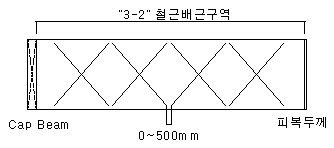
- "4"철근은 판넬 깊이에 따른 배치는 구간별 전단철근 배치와 동일하며 D-Wall 두께 및 Primary, Secondary에 따라 a,b가 변경됩니다. a는 D-Wall평면길이 - (피복두께*2) + 50mm(고정), b는 D-Wall두께 - (피복두께*2) + 50 mm(고정), c는 600 mm로 고정되어 있습니다.
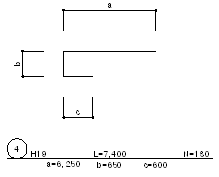
- "5"철근은 D-Wall 800 mm 이하인 경우에는 전체 철근길이가 4000 mm, 1000 mm이상인 경우에는 전체 철근길이가 4500 mm로 고정되어 있습니다. D-Wall 두께에 따라 a,b,c,d가 변경되며, a는 D-Wall 두께, b는 D-Wall두께 - (피복두께*2)로 구해집니다.
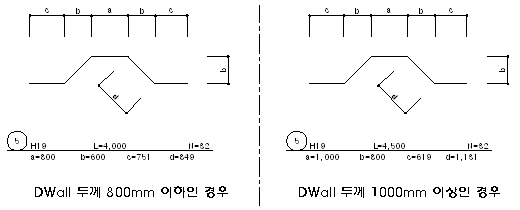
- "6"철근은 D-Wall 설계에서 전단철근 제원 및 간격에 의해서 철근이 배치됩니다. a는 D-Wall두께 - (피복두께 *2) + 50 mm(고정), b는 200 mm로 고정되어 있습니다.
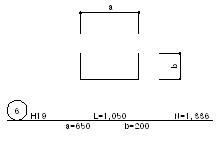
- "7"철근은 철근망 건입시 연결하는 철근으로 사용됩니다. 판넬 깊이, 두께에 상관없이 철근 직경 및 길이는 고정되며, 철근 개수는 Primary 8ea, Secondary 4ea로 고정됩니다.
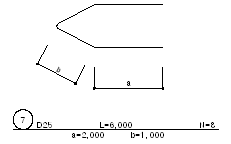
- "8"철근은 철근망 건입시 이음작업을 위해 밑으로 빠지지 않게 하는 철근으로 사용됩니다. 판넬 깊이, 두께에 상관없이 철근 직경 및 길이는 고정되며, 철근 개수는 Primary 8ea, Secondary 4ea로 고정됩니다.
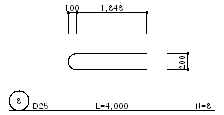
- Cap Beam의 크기는 D-Wall두께에 따라 변경됩니다. D-Wall 800mm이면 Cap Beam 크기는 800x800이고 DWall 1000mm이면 Cap Beam 1000x1000 크기가 됩니다.
- Guide Wall은 판넬 깊이, 두께에 상관없이 크기는 고정됩니다.
- 전단 철근 상세 설정을 체크하면 임의의 구간별로 각각 다른 직경, 간격, 개수의 전단철근을 적용할 수 있습니다. 전단 철근 상세 설정 내용은 설계와는 연동되지 않고 도면 생성과 수량산출에만 영향을 줍니다.
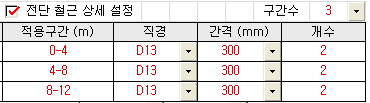
(9) Kicker Block 설계
1) 해당 단면에서 지보재 중 Raker가 있으면 Kicker Block이 생성됩니다.
2) Kicker Block 제원은 Raker 스타일에서 가져오며, 나머지 항목들은 과업현황에 맞게 입력합니다. 수정도 가능합니다.
상태
- 단면별 시공단계 생성 필요, 해석/설계 수행 필요, 해석/설계 수행 완료, 해석/설계 수행, 계산서 생성 완료, 해석/설계 수행, 보고서 생성 완료, 해석/설계 수행, 계산서, 보고서 생성 완료등의 진행 상태를 보여줍니다. 다음은 상태 항목별 설명입니다.
- 시공단계 생성 필요 : 생성된 단면이 Section manager에 처음 등록되어 시공단계 구성이 되어있지 않은 상태일 때 해당 메시지가 출력됩니다.
- 해석/설계 수행 필요 : 시공단계 구성이 완료된 단면은 해당 메시지가 출력되며, 해석/설계 수행 이후(3), 4), 5), 6) 항목)에 사용자가 해당 단면의 해석/설계 setting을 수정한 경우에 메시지가 출력됩니다.
- 해석/설계 수행 완료 : 해석/설계 수행만 완료한 경우는 해당 메시지가 출력됩니다.
- 해석/설계 수행, 계산서 생성 완료 : 해석/설계 수행 이후 계산서 생성만 따로 완료한 경우 해당 메시지가 출력됩니다.
- 해석/설계 수행, 보고서 생성 완료 : 해석/설계 수행 이후 보고서 생성만 따로 완료한 경우 해당 메시지가 출력됩니다.
- 해석/설계 수행, 계산서, 보고서 생성 완료 : 해석/설계 수행 이후 계산서, 보고서 생성까지 완료한 경우 해당 메시지가 출력됩니다.
- 단면 모델링 정보 변경됨 : 기존 단면의 모델링 정보와 현재 단면의 모델링 정보가 동일하지 않은 경우에 메시지가 출력됩니다.(Section Manager 진입시 전체 단면에 대해 기존 단면의 해석/설계 Setting 원본과 비교를 수행한다.)
시공단계순서도 생성
- 단면별 시공단계 생성 도면은 체크ON시 성과물 생성시 확인 됩니다. 시공단계 순서도는 선택한 단면도를 생성하고 있습니다.